Γνωρίζουμε ήδη ότι το iOS 14 θα είναι εδώ πριν το καταλάβουμε, αλλά υπάρχουν ακόμα πράγματα σχετικά με το iOS 13 που βρίσκονται υπό επεξεργασία. Ένα τέτοιο παράδειγμα είναι όταν πρόκειται για το βελτιωμένο κοινό φύλλο iOS που είναι τώρα διαθέσιμο για iPhone και iPad.
Περιεχόμενα
- Σχετική ανάγνωση
- Τι πρόσθεσε η Apple στο Φύλλο κοινής χρήσης σε iOS 13 και iPadOS;
- Πώς να προσθέσετε εφαρμογές στο Φύλλο κοινής χρήσης iOS
- Πώς να αφαιρέσετε εφαρμογές από το Φύλλο κοινής χρήσης iOS
-
συμπέρασμα
- Σχετικές αναρτήσεις:
Σχετική ανάγνωση
- Λείπει η εφαρμογή μηνυμάτων στο Φύλλο κοινής χρήσης του iPhone σας;
- Πώς να εκτυπώσετε από το iPhone σας στο iOS 13 και το iPad σας με το iPadOS
- Δεν μπορείτε να αποθηκεύσετε μια εικόνα απευθείας στην εφαρμογή Files; Εδώ είναι μια λύση
- Η Siri αντιμετωπίζει πρόβλημα με τη σύνδεση; Ακολουθούν μερικές διορθώσεις για να δοκιμάσετε
Η Apple έκανε κάποιες σημαντικές βελτιώσεις στο Sharesheet, αλλά άφησε ορισμένους χρήστες στο σκοτάδι για ορισμένες λειτουργίες. Ένα παράδειγμα αυτού είναι ο λόγος για τον οποίο ορισμένες από τις εφαρμογές σας εμφανίζονται τώρα στις προτάσεις συνομιλίας, όταν αυτές ήταν μόνο εφαρμογές στοκ, όπως το Mail ή τα Μηνύματα.
Τι πρόσθεσε η Apple στο Φύλλο κοινής χρήσης σε iOS 13 και iPadOS;
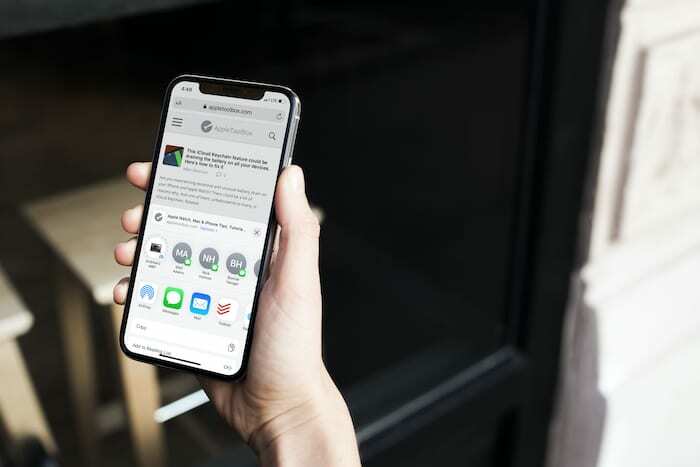
Για χρόνια, το Κοινή χρήση φύλλου έμεινε σε μεγάλο βαθμό ανέγγιχτη, με μικρές βελτιώσεις εδώ κι εκεί. Στη συνέχεια, με την κυκλοφορία του iOS 13 και του iPadOS, η Apple έδωσε στους χρήστες περισσότερο έλεγχο σε αυτό που βλέπουν.
Αντί να πάρει απλώς το βαρετό μενού ole που δεν εξυπηρετούσε πραγματικά πολύ σκοπό, η Apple το έφτιαξε για να μπορείτε να προσαρμόζετε και να κοινοποιείτε σε διαφορετικές εφαρμογές ευκολότερα.
Οι δύο επάνω σειρές εικονιδίων εμφανίζουν προτάσεις για συνομιλίες στις οποίες θέλετε να μοιραστείτε κάτι. Αυτό περιλαμβάνει την εφαρμογή Mail, την εφαρμογή Μηνύματα, ακόμη και ορισμένες εφαρμογές τρίτων. Η σύλληψη έρχεται όταν πρόκειται για τα διαφορετικά API που χρησιμοποιεί η Apple.
Η Apple επέλεξε να κάνει αυτήν την κατάσταση "opt-in" για προγραμματιστές. Αυτό δίνει στους προγραμματιστές την ευκαιρία να επωφεληθούν από το νέο φύλλο κοινής χρήσης ή όχι. Μόλις προστεθούν, οι εφαρμογές τρίτων θα εμφανιστούν στην περιοχή προτεινόμενων συνομιλιών.
Αλλά η διασκέδαση δεν σταματά εκεί, καθώς υπάρχουν ολοκαίνουργιες "Ενέργειες" που είναι διαθέσιμες με βάση τις εφαρμογές σας. Για παράδειγμα, μπορείτε να ορίσετε μια σειρά από Αγαπημένες ενέργειες, η οποία μπορεί να περιλαμβάνει προσθήκη σε σελιδοδείκτη ή γρήγορη πρόσβαση στη λειτουργία Σήμανσης.
Πώς να προσθέσετε εφαρμογές στο Φύλλο κοινής χρήσης iOS
Ορισμένες από τις εφαρμογές που εμφανίζονται στο κοινόχρηστο φύλλο προστίθενται αυτόματα με βάση τη χρήση σας. Γι' αυτό μπορεί να δείτε κάτι σαν το Facebook Messenger στη λίστα, ενώ το Messages βρίσκεται στο τέλος της λίστας.
Αλλά επειδή όλα αυτά είναι καινούργια, οι προτάσεις μπορεί να είναι κάπως «κακές» από καιρό σε καιρό. Μπορεί να καταλήξετε να βλέπετε εφαρμογές που έχετε εγκαταστήσει, αλλά σπάνια χρησιμοποιείτε ή να μην βλέπετε μια εφαρμογή που γνωρίζετε ότι χρησιμοποιείται συνεχώς.
Δείτε πώς μπορείτε να προσθέσετε μη αυτόματα εφαρμογές στο κοινό φύλλο iOS ή iPadOS:
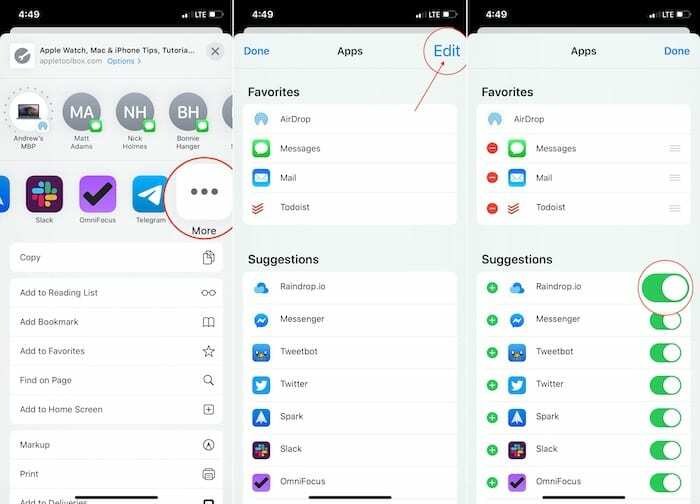
- Ανοίξτε το Φύλλο κοινής χρήσης και από τη 2η σειρά, κάντε κύλιση μέχρι τα δεξιά.
- Πατήστε το Περισσότερο κουμπί.
Αυτό το μενού θα σας δείξει όλες τις εφαρμογές που μπορούν να προστεθούν (ή να αφαιρεθούν) από το κοινόχρηστο φύλλο. Υπάρχει μια ενότητα Αγαπημένα στην κορυφή και, στη συνέχεια, μια ενότητα Προτάσεις παρακάτω.
Εάν θέλετε να προσθέσετε μια εφαρμογή στα αγαπημένα σας, πατήστε το Συν εικονίδιο και θα μετακινηθεί σε αυτήν την ενότητα. Στη συνέχεια, μπορείτε να προσαρμόσετε τη σειρά των εφαρμογών που εμφανίζονται πρώτες.
Επιστρέφοντας στο Προτάσεις ενότητα, εάν περάσετε και πατήστε το διακόπτη στο Επί θέση, οι εφαρμογές θα εμφανίζονται τώρα στο κοινόχρηστο φύλλο. Αυτό μπορεί να είναι χρήσιμο εάν μια εφαρμογή ήταν απενεργοποιημένη από προεπιλογή και θέλετε να είναι διαθέσιμη.
Πώς να αφαιρέσετε εφαρμογές από το Φύλλο κοινής χρήσης iOS
Από καιρό σε καιρό, θα βλέπετε μερικές προτάσεις εφαρμογών στην επάνω σειρά του φύλλου κοινής χρήσης σας. Όταν κυκλοφόρησε για πρώτη φορά το iOS 13, περιοριζόταν μόνο στις εφαρμογές της Apple, αλλά τώρα οι προγραμματιστές μπορούν να προσθέσουν αυτήν τη λειτουργία.
Ωστόσο, τι πρέπει να κάνετε εάν εμφανιστεί μια εφαρμογή που δεν θέλετε να εμφανίζεται; Δυστυχώς, δεν υπάρχει εύκολος τρόπος να το κάνετε αυτό απευθείας από την εφαρμογή Ρυθμίσεις iOS. Αντίθετα, η Apple άφησε τους προγραμματιστές να συμπεριλάβουν τη δυνατότητα απενεργοποίησης ή ενεργοποίησης αυτής της λειτουργίας.
Εάν αυτή είναι μια κατάσταση που αντιμετωπίζετε, δεν είναι τρομερά δύσκολο να αφαιρέσετε αυτές τις εφαρμογές από την εμφάνιση. Για παράδειγμα, ας προχωρήσουμε στα βήματα κατάργησης του Discord.
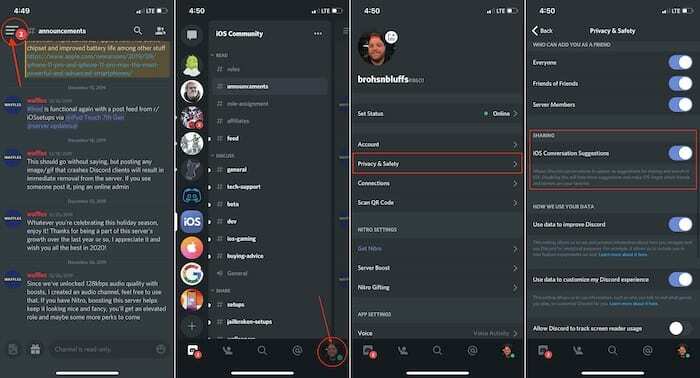
- Ανοίξτε το Discord στο iPhone σας.
- Κάντε κλικ στο εικονίδιο του μενού χάμπουργκερ στην επάνω αριστερή γωνία.
- Πατήστε το Προφίλ εικονίδιο στην κάτω δεξιά γωνία.
- Επιλέγω Απόρρητο & Ασφάλεια.
- Κάντε κύλιση προς τα κάτω και εναλλαγή Προτάσεις συνομιλίας iOS.
Μόλις ολοκληρωθεί, τα μηνύματα Discord δεν θα εμφανίζονται πλέον στο κοινό φύλλο σας για προτάσεις. Είναι επίσης σημαντικό να σημειωθεί ότι δεν δημιουργούνται όλες οι εφαρμογές ίσες, επομένως θα πρέπει να βουτήξετε βαθύτερα για να βρείτε το σωστό μενού ρυθμίσεων για τις εφαρμογές που προσπαθείτε να καταργήσετε.
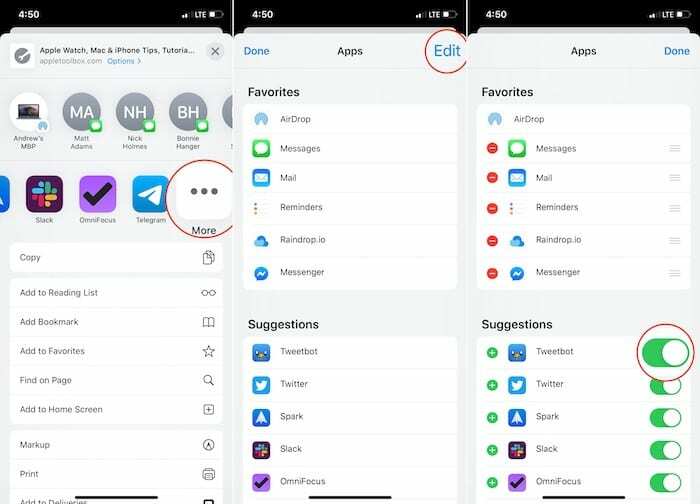
- Ανοίξτε μια εφαρμογή για να μοιραστείτε κάτι από το iPhone σας
- Πατήστε το Μερίδιο στη γραμμή εργαλείων
- Από τη δεύτερη σειρά εφαρμογών, κάντε κύλιση μέχρι τα δεξιά.
- Πατήστε το Περισσότερο κουμπί.
- Παρακέντηση Επεξεργασία στην επάνω δεξιά γωνία.
- Μεταβείτε και εναλλάξτε τις εφαρμογές που κάνετε ή δεν θέλετε να εμφανίζονται.
Όπως μπορείτε να δείτε, υπάρχει μια λίστα με τα αγαπημένα στην κορυφή και αυτές είναι οι εφαρμογές που εμφανίζονται πρώτες στο Φύλλο κοινής χρήσης. Όταν βρίσκεστε σε αυτό το μενού, κάτω από Προτάσεις, μπορείτε να πατήσετε το Συν εικονίδιο δίπλα στις εφαρμογές που θέλετε να προσθέσετε στα Αγαπημένα σας.
συμπέρασμα
Είναι υπέροχο να βλέπεις την Apple να κάνει αυτά τα βήματα για να διευκολύνει την αλληλεπίδραση με τα τηλέφωνα και τα tablet μας. Το να μπορείτε να επιλέξετε σε ποιες εφαρμογές μπορούν να χρησιμοποιηθούν για κοινή χρήση περιεχομένου, μαζί με το άνοιγμα των πραγμάτων στους προγραμματιστές για να επωφεληθούν από τα API, είναι εκπληκτικό.
Δεν είμαστε 100% σίγουροι για το τι να περιμένουμε όταν πρόκειται για το iOS 14, καθώς οι φήμες συνεχίζουν να στροβιλίζονται. Το μόνο που μπορούμε να ελπίζουμε είναι ότι η Apple συνεχίζει να πιέζει το φάκελο, να δοκιμάζει νέα πράγματα και να κάνει τη ζωή καλύτερη και ευκολότερη για τους χρήστες iOS και iPadOS.
Εάν έχετε ερωτήσεις σχετικά με τον τρόπο κατάργησης εφαρμογών από το Φύλλο κοινής χρήσης iOS, ενημερώστε μας στα σχόλια. Και όπως πάντα, αν υπάρχει κάτι που μας έλειψε, ηχήστε για να το προσθέσουμε στις παραπάνω οδηγίες!
Ο Andrew είναι ανεξάρτητος συγγραφέας με βάση την ανατολική ακτή των ΗΠΑ.
Έχει γράψει για διάφορους ιστότοπους όλα αυτά τα χρόνια, συμπεριλαμβανομένων των iMore, Android Central, Phandroid και μερικών άλλων. Τώρα, περνάει τις μέρες του δουλεύοντας σε μια εταιρεία HVAC, ενώ σεληνόφως ως ανεξάρτητος συγγραφέας τα βράδια.